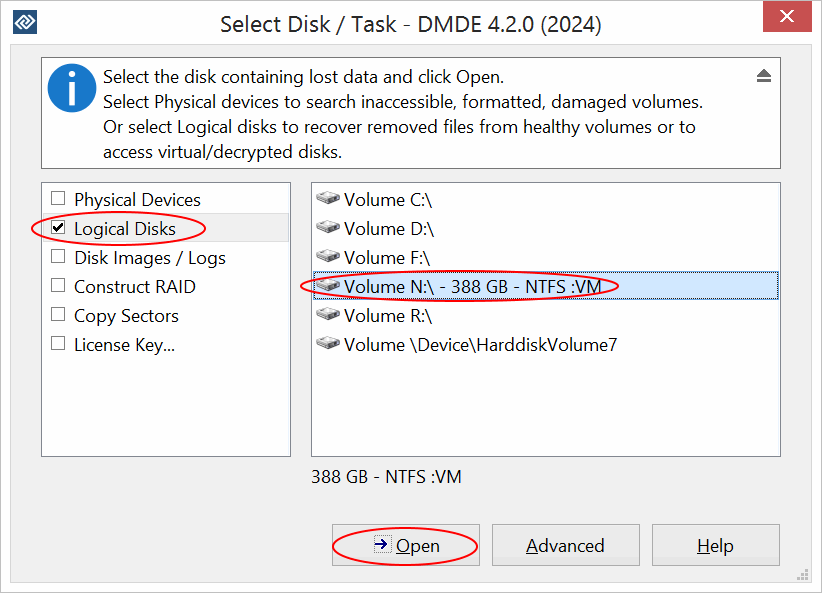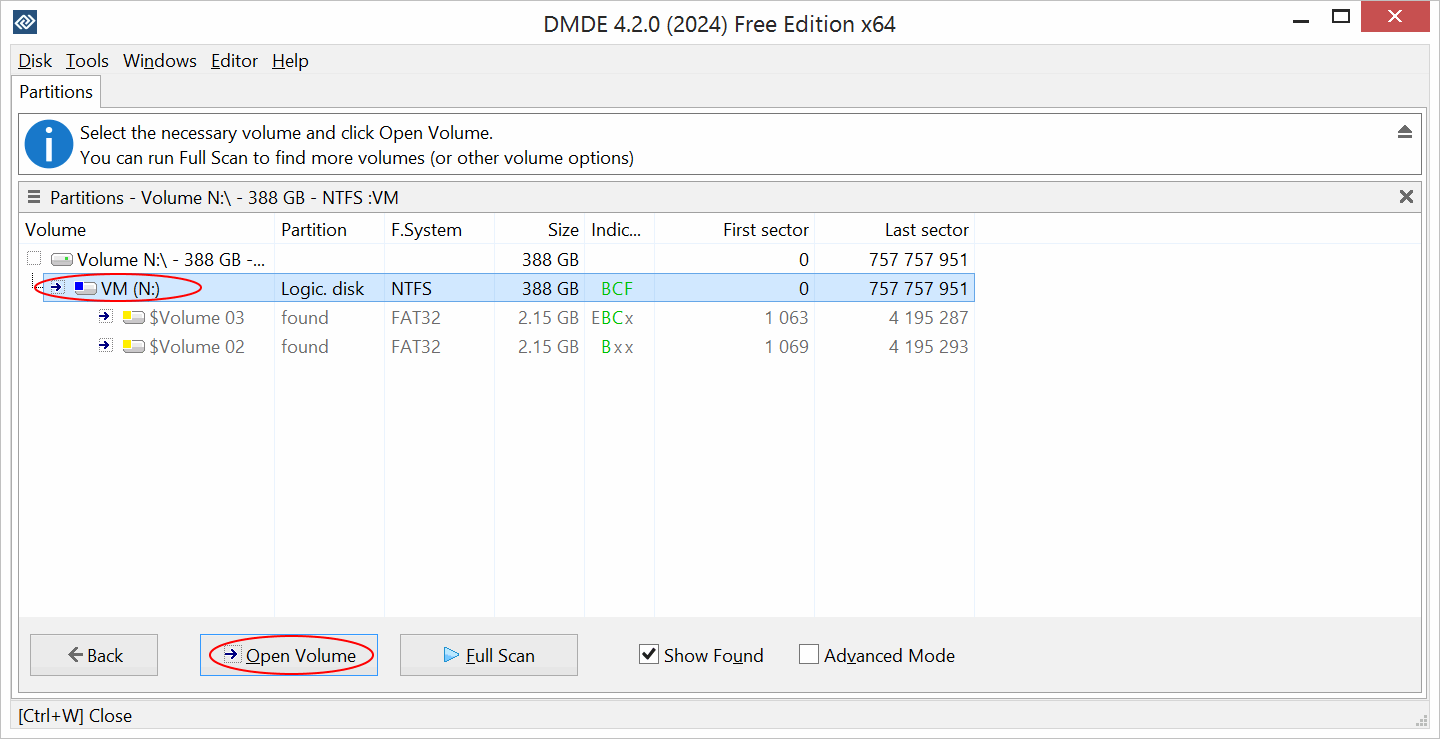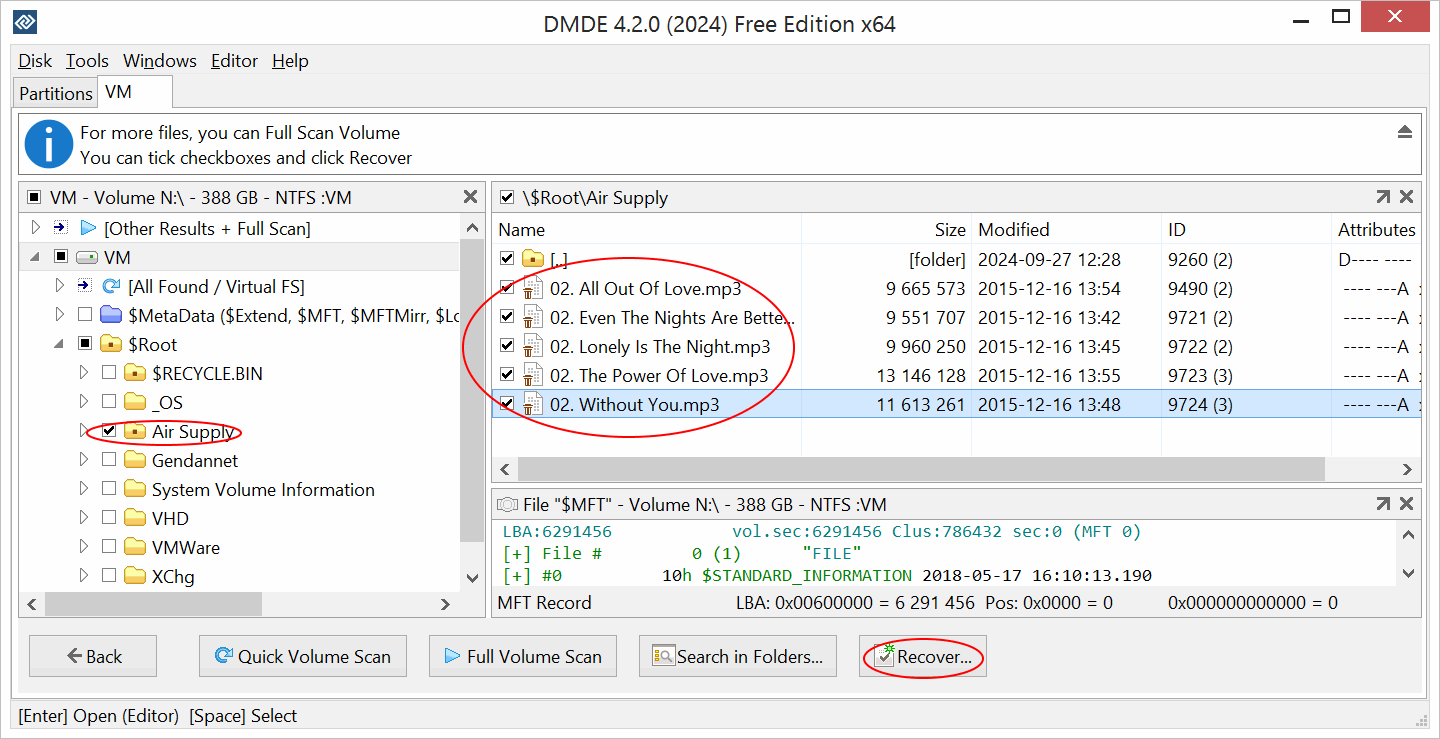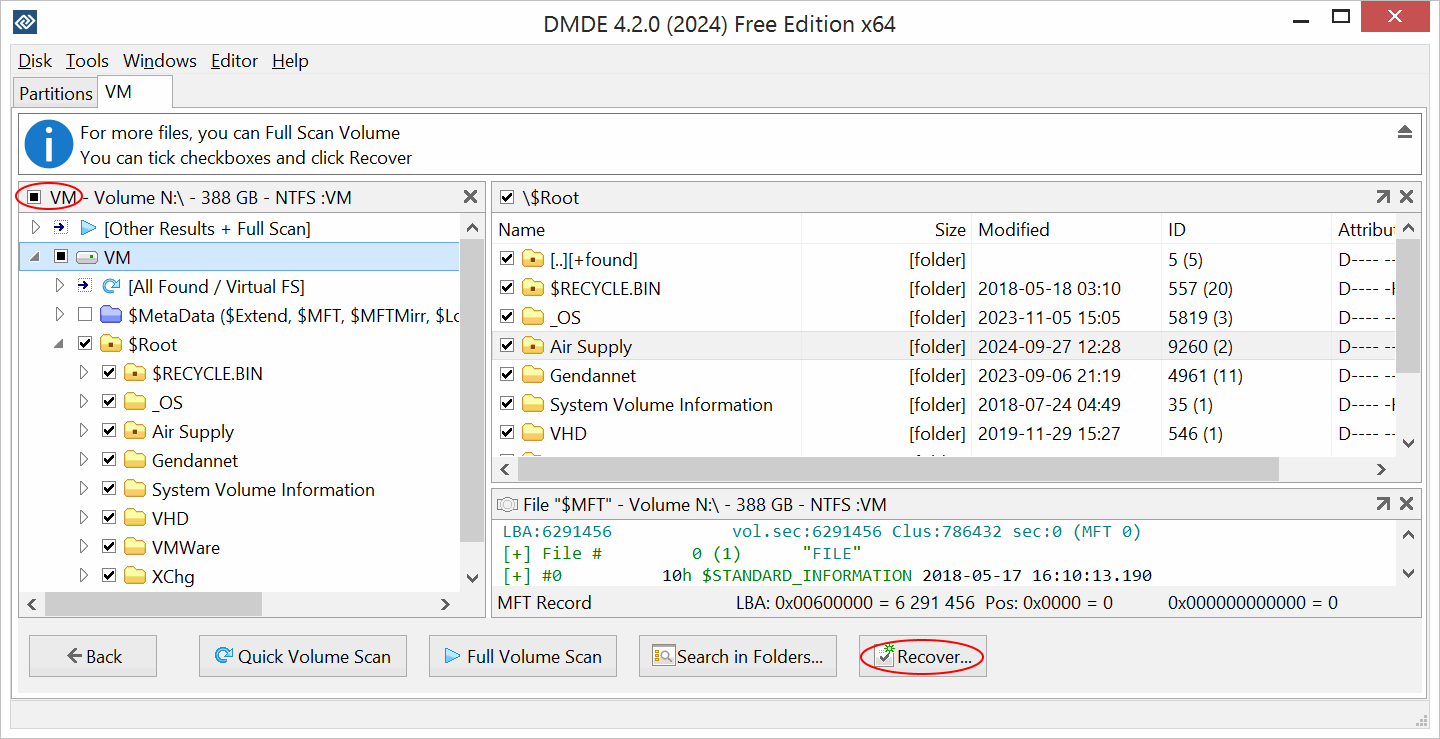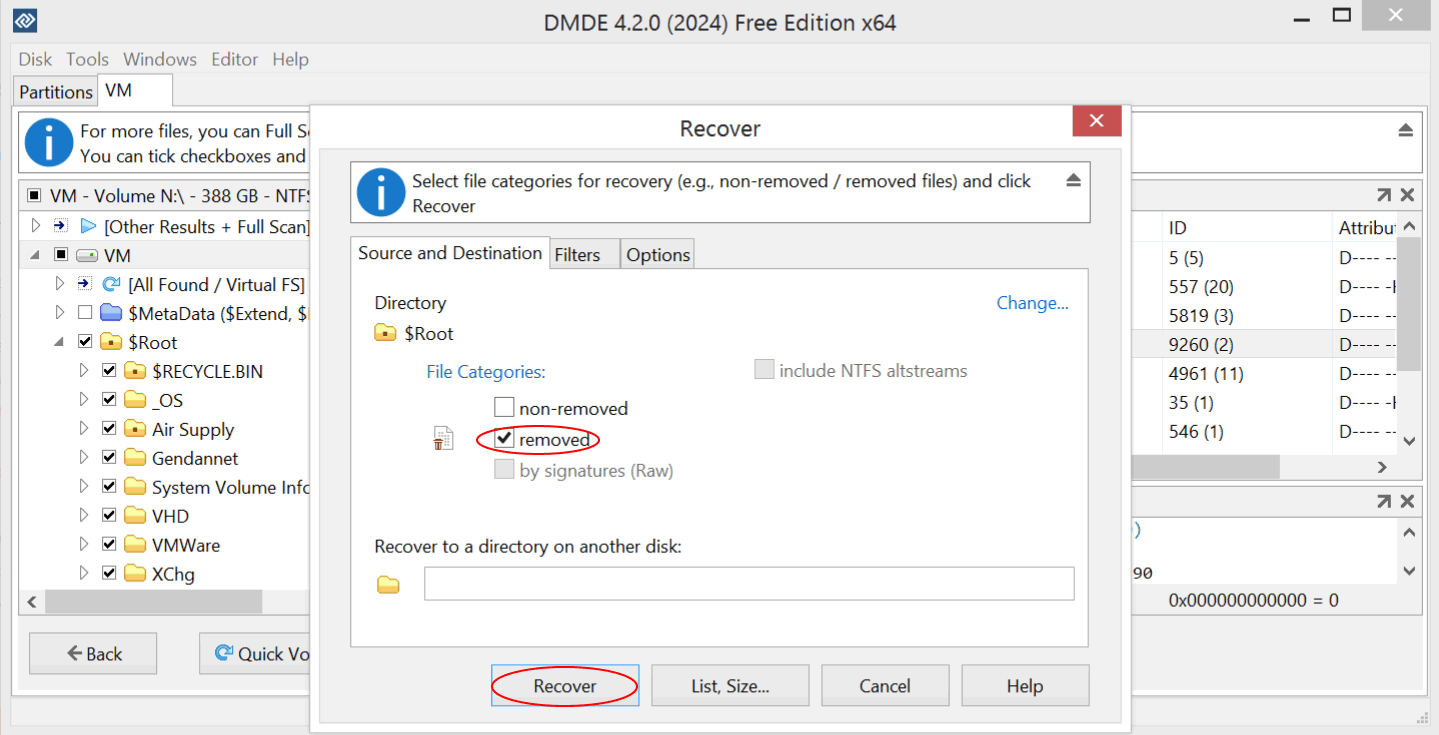DMDE - Récupération des fichiers supprimés
Dans cet article, nous allons examiner le processus de récupération des fichiers supprimés à l'aide du programme DMDE.
1. Sélectionnez "Disques Logiques". Ensuite, sélectionnez le disque à partir duquel vous avez supprimé le fichier. Cliquez sur "Ouvrir".
2. Mettez en surbrillance le Volume et cliquez sur "Ouvrir le Volume".
3. S'il existe une option de Scan Rapide, cliquez sur "Scan Rapide du Volume".
4. Allez dans le dossier, vérifiez les fichiers supprimés (ceux avec des icônes de "corbeille").
Cliquez sur "Récupérer" et sélectionnez le dossier dans lequel récupérer les fichiers.
Si les fichiers ont été supprimés dans la Corbeille, allez dans la Corbeille et vérifiez les fichiers depuis cet emplacement, mais malheureusement les fichiers dans la Corbeille seront renommés.
Vous pouvez sélectionner la case à cocher principale, et lors de la récupération dans les Catégories de Fichiers, ne laisser coché que celui des fichiers supprimés. Les dossiers contenant des fichiers supprimés sont marqués d'un point marron.
Pour récupérer des fichiers de plusieurs dossiers en même temps, vous aurez besoin d'une version payante.
Si vous avez supprimé des fichiers d'un disque SSD, il est fort probable que vous ne puissiez pas les récupérer en raison de la technologie d'optimisation TRIM utilisée sur les disques SSD. Des technologies similaires sont également utilisées sur certains disques durs, appelés disques SMR. De plus, il n'est plus possible de récupérer des données écrasées. Par exemple, les systèmes d'exploitation modernes peuvent écraser les données supprimées sur le disque système en quelques minutes après la suppression. Il est donc recommandé de cesser toute utilisation du disque le plus rapidement possible pour éviter l'écrasement.
Par ailleurs, la probabilité de succès de la récupération des données supprimées dépend du système de fichiers.
 English
English Deutsch
Deutsch Español
Español Italiano
Italiano Nederlands
Nederlands Polski
Polski Português
Português Türkçe
Türkçe Русский (Russian)
Русский (Russian) 한국인 (Korean)
한국인 (Korean) 简体中文 (Chinese, Simplified)
简体中文 (Chinese, Simplified) 日本語 (Japanese)
日本語 (Japanese)